使用u盘给win10安装教程步骤图解
- 分类:Win10 教程 回答于: 2021年10月25日 09:16:00
有小伙伴的win10系统出现了系统故障问题不能正常使用,想借助u盘安装win10系统修复,但是自己不知道u盘怎么安装win10系统怎么办.下面就教下大家使用u盘给win10安装教程步骤.
1.将U盘插入电脑,打开小白一键重装系统软件,使用前关闭杀毒工具,等待小白检测环境完成后,点击制作系统,点击开始制作。
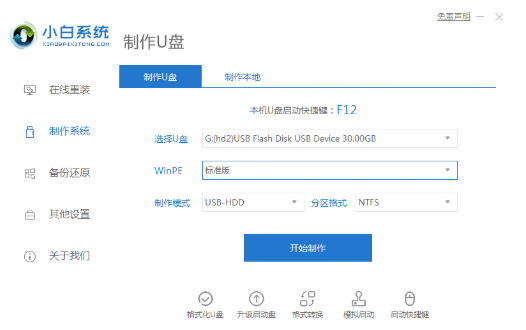
2.选择我们想要的系统,这里可以选择win10系统,点击开始制作。
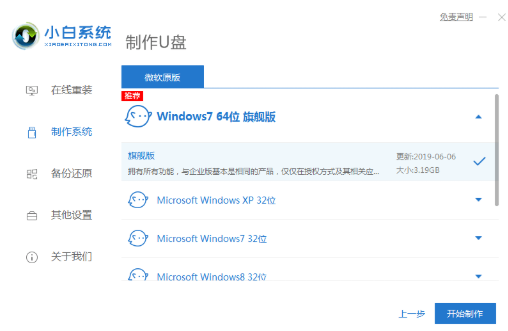
3.弹出提示备份U盘资料,点击确定,等待系统下载完成,等待U盘启动盘制作成功后,拔出U盘即可。
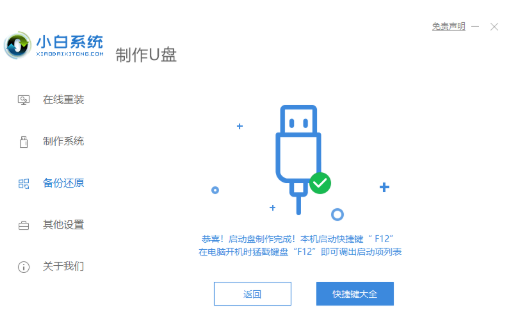
4.将U盘插入需要修复的电脑上,按下电源键开机,迅速敲击启动热键,弹出boot选择界面,选择USB选项,回车。
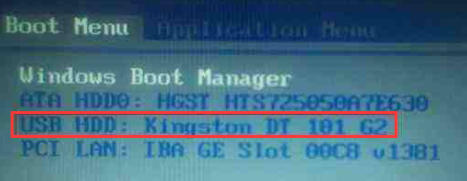
5.通过方向键选择【01】PE进入pe系统。
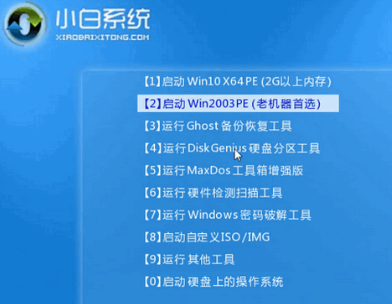
6.点击安装下载的系统,选择我们想要的系统点击开始安装即可。
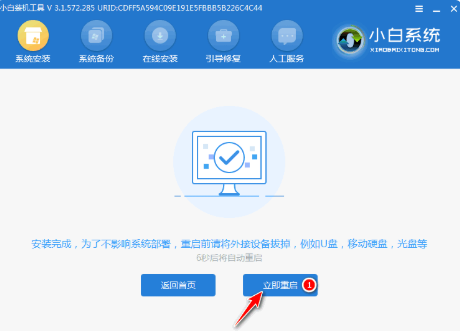
7.等待系统安装完成后,拔出U盘,重启电脑等待进入桌面即可。
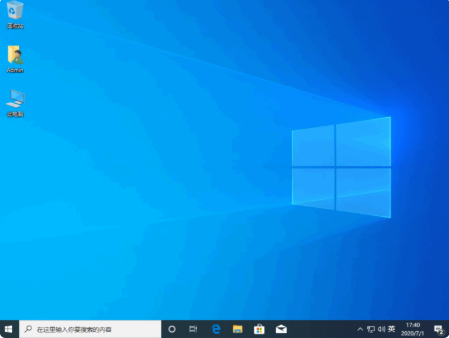
以上就是使用u盘给win10安装教程步骤图解,希望能帮助到大家。
 有用
26
有用
26


 小白系统
小白系统


 1000
1000 1000
1000 1000
1000 1000
1000 1000
1000 1000
1000 1000
1000 1000
1000 1000
1000 1000
1000猜您喜欢
- windows10怎么用u盘重装系统2022/06/29
- win10打印驱动程序无法使用怎么办..2020/09/06
- win10没有本地用户和组怎么解决..2020/09/18
- 详细分析win10装机软件哪个好用..2021/04/24
- 电脑系统重装win10怎么操作2022/10/31
- 小编教你如何操作2019/05/07
相关推荐
- 电脑重装系统教程win10u盘2022/05/10
- 重装系统教程,小编教你怎么重装win10..2018/06/11
- 苹果win10激活怎么操作2023/01/01
- win10打印驱动程序无法使用怎么办..2020/09/06
- 详解win10中怎么打开造字工具..2019/03/21
- 新电脑怎么重装电脑系统win10..2022/06/18

















